Win10提示某个应用导致.html文件的默认应用设置出现问题解决方法
时间:4年前 游览量:1003 标签: 设置 下图 应用 浏览器 默认 nbsp 问题 点击 重置 系统
不少用户在使用Win10系统提示“已重置你的默认浏览器,某个应用导致.html文件的默认应用设置出现问题,因此它已重置为Microsoft Edge”的问题,那么如果遇到这种问题要如何解决?下面正务库(www.zhengwuku.com)分享一下。
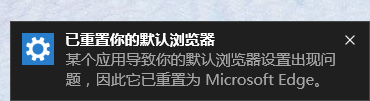
方法/步骤
1、点击左下角的“开始”菜单,选择“设置”选项,如下图所示:
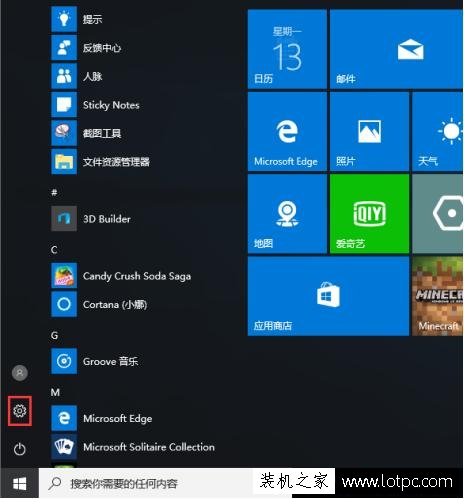
3、在打开的设置界面中,我们点击选择“系统”模块。如下图所示:
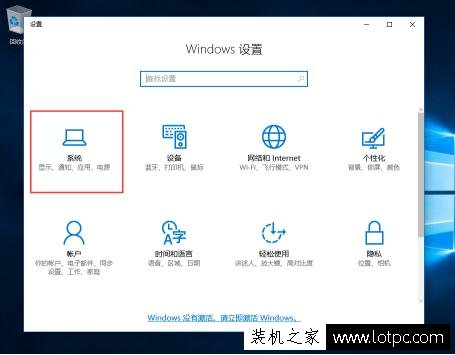
4、当进入到“系统”设置界面后,在左侧点击“默认应用”。如下图所示:
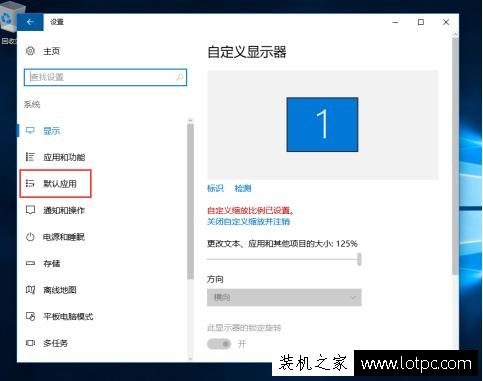
5、接着我们可以在右侧拉下来,找到Web浏览器选项。如下图所示:
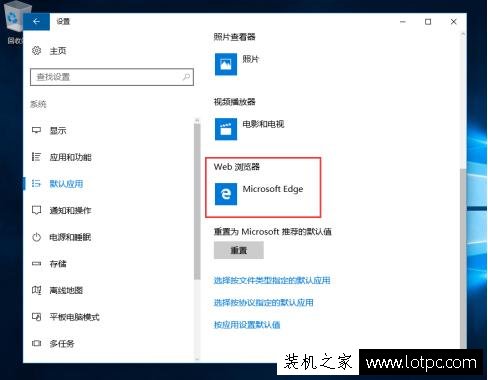
6、点击“Web 浏览器”栏下的浏览器,弹出“选择应用”菜单,在里面点选你设置的默认浏览器即可。
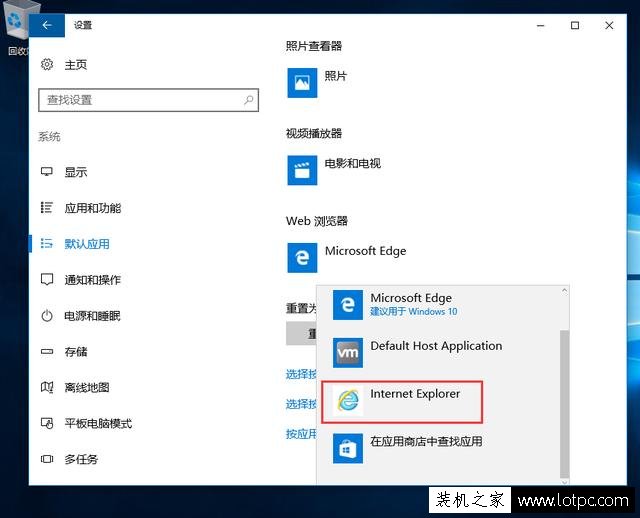
以上就是正务库(www.zhengwuku.com)分享的Win10提示某个应用导致.html文件的默认应用设置出现问题解决方法,如果您在使用Win10系统的时候遇到这个问题,那么通过以上步骤就可以解决。